Canvaで失敗しないロゴ作りガイド|用途別の決め方から保存まで

Canvaでロゴを作るとき、何から手をつければいいか迷うことがありますよね。まずは用途や期限、ライセンスなどの基本を押さえると後がラクになります。ここでは順を追って、準備からダウンロードまで、やさしい言葉で手順とポイントをお伝えします。読みながら自分の用途に合わせて選べるようにまとめました。
Canvaでロゴを作成するならまずこれをチェック
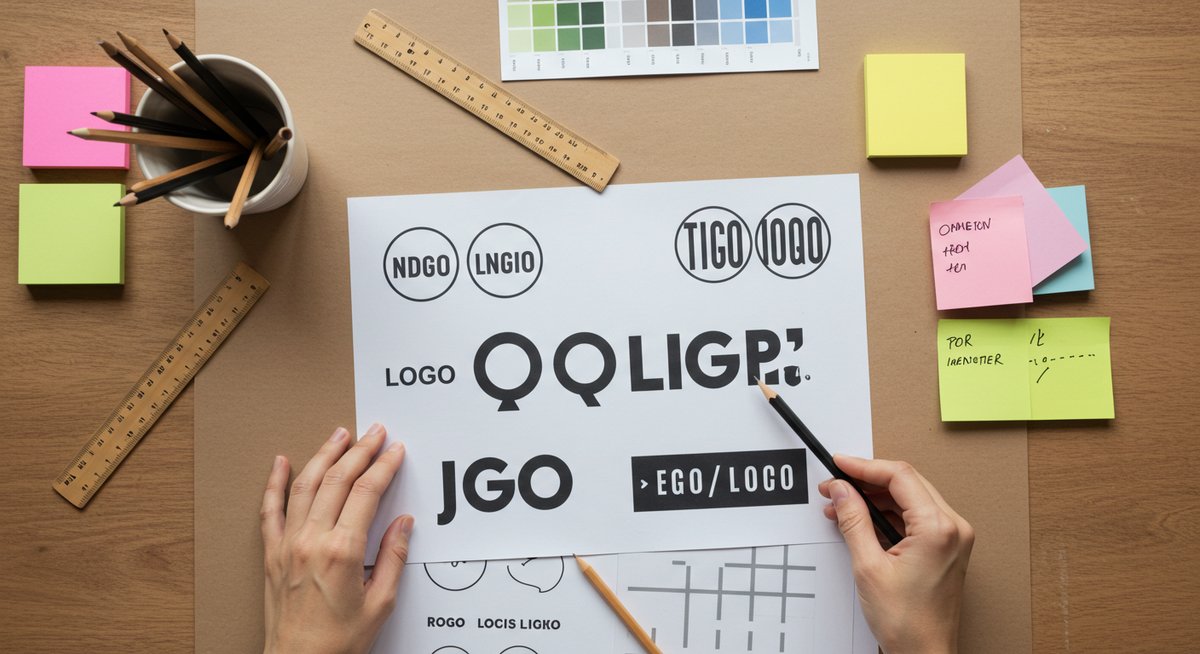
まずは作業を始める前の確認事項を一通り見ておきましょう。時間や用途、使用範囲などを決めておくと、無駄な手戻りを減らせます。短時間で仕上げたいか、長く使うブランド用に作るかで選ぶ方法も変わってきます。
いつまでにどの用途で使うか決める
ロゴをいつまでに必要かを決めると、作業の優先順位が明確になります。イベントやキャンペーンなら日程から逆算し、余裕をもって仕上げるスケジュールを組みましょう。短期間であればテンプレート活用が向いていますし、時間があるなら細かく調整できます。
用途も大切です。名刺やウェブサイト、看板、グッズなど、それぞれの媒体で必要なサイズや形式が違います。用途に合わせたファイル形式やカラーモードを最初に想定しておくと、あとで形式変換ややり直しが減ります。
また、チームで進める場合は関係者との確認タイミングを決めておくとスムーズです。レビューの回数や承認者をあらかじめ決めておけば意思決定が早くなります。
テンプレートを使うかオリジナルにするか選ぶ
テンプレートは時間短縮に役立ちます。似た業種のテンプレートから選べば、配色やレイアウトの方向性がつかみやすく、微調整で完成させやすいです。ただし、テンプレートのままだと他と被る可能性があるため、色やフォント、アイコンを変えて個性を出すのがおすすめです。
一方で完全オリジナルにする場合は時間がかかりますが、ブランドらしさを反映しやすくなります。初めはシンプルな要素から試し、少しずつ形を整えていくと負担が減ります。
どちらを選ぶにせよ、最終的に用途や印象に合っているかを基準に決めましょう。テンプレートを起点に独自要素を加える方法はバランスが取りやすいです。
無料版かProかどちらを使うか判断する
Canvaの無料版でも基本的なロゴ作成は可能です。無料素材やフォントだけで済ませられるならコストはかかりません。ただし、有料素材や高品質なテンプレート、背景透過や高度な書き出し機能などが必要ならProが便利です。
チームで共有や管理をする場合もProのほうが便利な機能があります。まずは試しに無料で作ってみて、必要なら期間限定でProを使う判断でも良いでしょう。予算や使う頻度に合わせて選んでください。
商用で使えるかライセンスを確認する
ロゴに使う素材が商用利用可能かどうかはしっかり確認しましょう。素材ごとに利用条件が異なるため、テンプレートやアイコン、写真のライセンス表記をチェックすると安心です。使用範囲が広いほど問題が起きにくくなります。
また、素材の再配布や再販売に制限がある場合もあります。ロゴは長期で公開・使用することが多いので、権利関係を確認しておくと後のトラブルを避けられます。
作成にかかる時間と優先順位を決める
作る時間の見積もりは重要です。初稿から修正、最終確認、書き出しまでを含めたスケジュールを作ると安心です。優先順位をつけて、必ず押さえるポイント(色、フォント、サイズ)を先に固めると作業が進めやすくなります。
時間がない場合は、まずシンプルな案を作り、後でバリエーションを増やす方法が効率的です。期限がゆったりしているなら複数案を比較して決めると納得感が高まります。
ロゴの目的とデザインの準備を行う
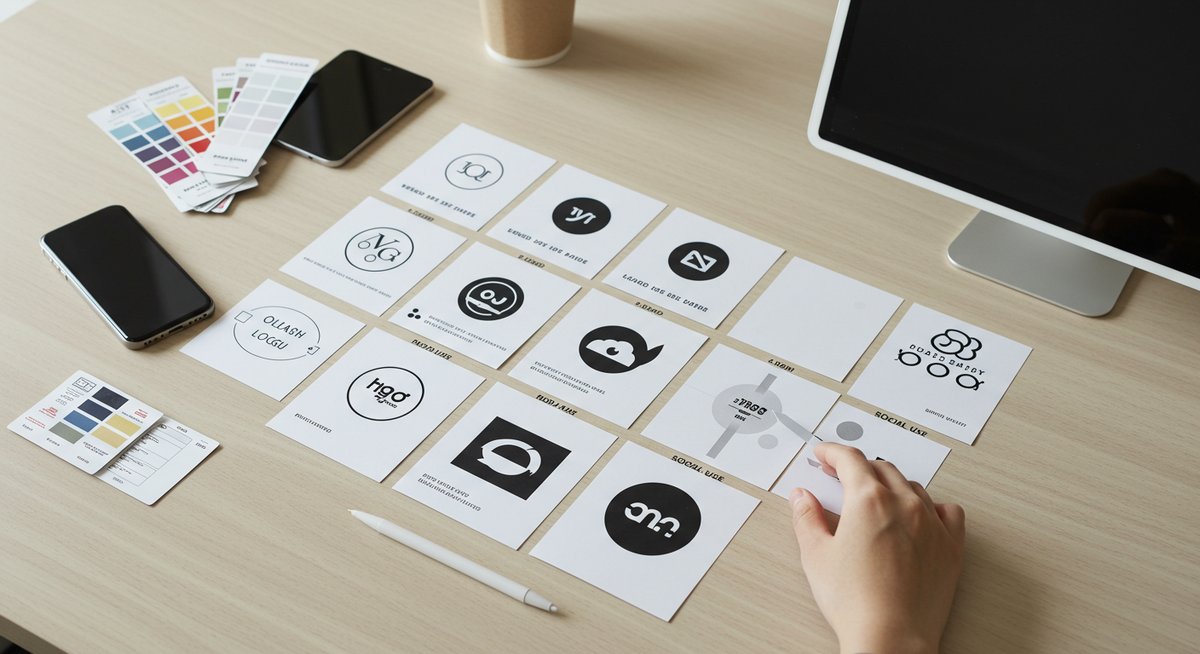
ここではロゴの方向性を決めるための準備をします。誰に向けるか、どんな印象にしたいかを整理するとデザイン作業が短くなります。基本的な要素をあらかじめまとめておきましょう。
ターゲット層を明確にする
誰に届けたいのかをはっきりさせることが大事です。年齢層や性別、趣味嗜好、利用シーンなどを想定すると、色やフォントの選び方が自然と決まってきます。ターゲットによって親しみやすいデザインか、信頼感を重視するかなど方向性が変わります。
まずはターゲット像を言葉にしてメモしておくと、デザインするときの判断材料になります。家族向けや若者向け、ビジネス向けかで求められる要素が異なるため、その違いを意識してみてください。
ターゲットが複数ある場合は優先順位を立てるのが効果的です。誰を一番大事にするかを決めれば迷いが減ります。
文字ロゴかシンボルを採用するか検討する
文字だけのロゴ(ワードマーク)にするか、シンボルを組み合わせるかで印象が大きく変わります。文字ロゴは覚えやすく、読みやすさがポイントになります。シンボルを入れると視覚的な識別力が高まり、アイコン利用時に便利です。
用途に応じて選ぶのが良いです。小さいアイコンが必要なSNSやアプリではシンボルが活きますし、名刺や看板では文字がメインでも問題ありません。両方用意しておくと使い分けがしやすくなります。
配色とフォントの方針を決める
色とフォントはブランドの雰囲気を大きく左右します。カラーは2〜3色に抑えるとまとまりが出ますし、フォントは読みやすさを重視して選ぶと用途を問わず使えます。
色は目的やターゲットに合わせて暖色系・寒色系を選び、アクセントカラーを一つ決めておくとメリハリが生まれます。フォントは見出し用と本文用で分ける場合でも、ロゴ用は一貫した印象を持たせると良いでしょう。
選んだ色やフォントは必ずメモしておくと、後で別媒体に展開するとき便利です。
競合や好みのロゴをリサーチする
他社や同業のロゴを見て、良い点と避けたい点を整理しましょう。流行りの傾向や色使い、形状のクセを把握すると、自分のロゴで差をつけやすくなります。
ただし、真似にならないよう注意が必要です。参考にするのは良いですが、完全に同じデザインや似すぎた要素は避けるようにしましょう。目立たせたい部分を意識して、独自性を出す方向で考えてください。
ラフ案を紙や簡易ツールで作る
まずは手書きのラフでも良いので、いくつか案を出してみましょう。ラフを複数作ると、比較して選びやすくなります。形や配置、配色の組み合わせをざっと試すことで頭の中が整理されます。
ラフから1〜2案を選んでCanvaで形にしていくと作業が効率的です。最初から細部にこだわりすぎず、全体のバランスを見ながら徐々に詰めていきましょう。
Canvaでの作業手順と便利機能を使いこなす
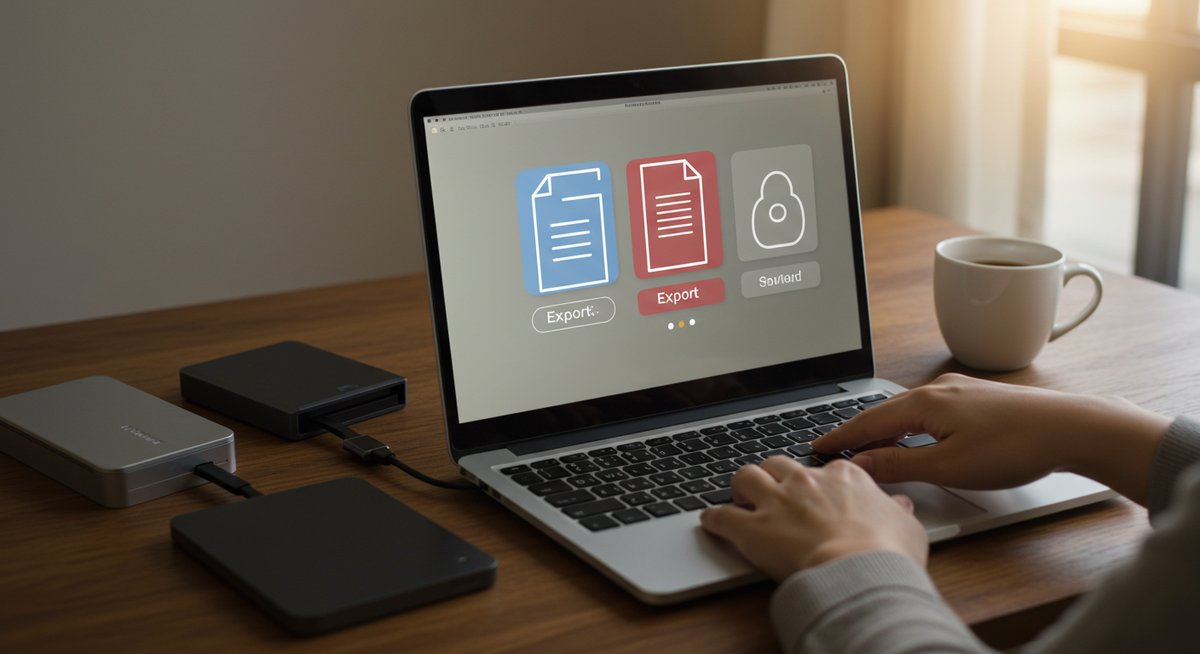
ここからはCanva上での具体的な操作の流れと、役立つ機能の紹介です。ツールの特性を知っておくと作業がぐっと楽になります。
ロゴテンプレートの探し方
テンプレートはCanvaの検索バーに業種やイメージのキーワードを入れると出てきます。フィルターで「ロゴ」に絞ると見つけやすくなります。
気に入ったテンプレートは複製してから編集すると元に戻せて便利です。複数気になるものを保存して比較し、良い要素を組み合わせる方法も試してみてください。
テンプレートの要素を編集する方法
テンプレートのテキストや図形はクリックして直接編集できます。色や大きさ、位置を変えるだけで印象が大きく変わるので、まずは試しに替えてみましょう。
グループ化や配置の整列機能を使えば、要素をきれいに揃えられます。不要なパーツは削除してシンプルにするのも大切です。
色を統一して配色を調整する
配色を統一するにはカラーパレットを決めてから適用すると楽です。Canvaではカラーコードを入力して正確に揃えられます。メインカラー、サブカラー、アクセントカラーの役割を決めてから使い分けてください。
色の濃淡を変えるだけで雰囲気が変わるので、いくつかパターンを作って比べると選びやすくなります。
文字の配置と行間の整え方
文字の位置は視認性に直結します。中央揃えや左揃えなど、用途に応じて配置を変えましょう。行間は読みやすさに影響するので、狭すぎず広すぎないバランスを探してください。
フォントサイズの階層をつけるとロゴの中で見せたい要素が分かりやすくなります。細かい微調整はズームして行うと正確です。
背景を透過して保存する方法
ロゴを透過PNGで保存すると、さまざまな背景に合わせて使えます。Canvaの書き出し設定で「背景を透明にする」を選ぶだけです。無料版でも透過が使える場合がありますが、機能制限があるときは確認してください。
透過保存後は、実際に使う場面で問題ないか確認しておくと安心です。
AI生成やマジック機能の使い方と注意
AIツールや自動生成機能でアイディアを出すことは効率的ですが、生成結果をそのまま使うと似たデザインが出回ることがあります。まずはアイディアの種として使い、自分で手を加えて独自性を出すのが良いでしょう。
生成素材のライセンスや利用条件も確認して、安全に使える素材だけを採用してください。
作成したロゴを商用で使うときの注意点を押さえる

ロゴを商用利用する際の落とし穴を避けるためのポイントをまとめます。権利関係や法的な観点もチェックしておきましょう。
Canva素材のライセンス種類を確認する
Canva内の素材は無料素材、有料素材、Pro専用素材などに分かれています。それぞれ利用可能な範囲や制約が違うため、使用前にライセンス欄で確認することが大切です。
長期間や広範囲で使用する場合は、使用条件が安定している素材を選ぶと安心です。ライセンスの変更や更新情報にも注意してください。
テンプレートやアイコンの商用可否を調べる
テンプレートやアイコンの中には商用利用に制限があるものもあります。特にテンプレートをベースにしたロゴを商用展開するときは、該当素材の商用可否を確認しておきましょう。
使えない場合は、別の素材に差し替えるか、自分で作り直す選択肢を用意しておくと安心です。
フォントの使用条件と配布制限を理解する
フォントごとに利用範囲が異なります。商用利用が可能でも配布や改変に制限があることがあるので、フォントのライセンスをよく確認してください。安全策としては、商用利用が明確に許可されているフォントを使うことです。
フォントを外部に渡すときのルールも確認しておくとトラブルが減ります。
商標登録と他社ロゴとの違いを把握する
ロゴを長期的に使う予定なら、商標登録の検討をおすすめします。登録することで模倣や誤用に対する保護が得られます。登録手続きには費用と時間がかかる点を踏まえて計画を立ててください。
また、他社ロゴと紛らわしくないかどうかも事前にチェックしましょう。類似性が高いと後で差し止めなどの問題になる可能性があります。
トラブル事例とその回避方法
過去のトラブル例としては、素材の権利未確認で使用停止になったり、似たロゴとの紛争が起きたりするケースがあります。これを避けるために使用前にライセンス確認、類似ロゴの検索、関係者の承認を行うと安心です。
また、チームや外注先と共有する際は利用条件を明示しておくと誤使用を防げます。
各媒体での使い分けとダウンロード形式を整える
ロゴは使う媒体ごとに適した形式やサイズがあります。用途に応じたファイルを用意しておくと、あとで困りにくくなります。
ウェブ用はPNGやSVGの選び方
ウェブで使う場合、背景透過のPNGは汎用性が高く使いやすいです。拡大縮小で劣化させたくない場合はSVGを使うとシャープに表示されます。SVGはベクター形式なのでロゴの形が崩れず、レスポンシブにも対応しやすい特徴があります。
画像のファイルサイズにも注意して、表示速度に影響が出ないように最適化しておきましょう。
印刷用は解像度とカラーモードを確認する
印刷用には高解像度のファイルが必要です。300dpi以上を目安に用意すると綺麗に出力できます。また、印刷物ではCMYKカラーモードが一般的なので、色ずれを防ぐために印刷前にカラーモードを確認してください。
裁ち落としや余白も印刷物ごとに指定があるので、用途に合わせてファイルを調整しましょう。
SNS用アイコンのサイズ調整方法
SNSのアイコンは小さく表示されるため、簡潔で視認性の高いデザインが向いています。シンボルだけのバージョンや文字を省いたものを用意すると見栄えが良くなります。
各SNSごとに推奨サイズが異なるので、主要プラットフォームの推奨サイズに合わせた画像を作っておくと手間が省けます。
グッズ印刷向けにファイルを準備する
Tシャツやノベルティなどに使う場合は、印刷方法(刺繍、シルク印刷、昇華など)に合わせたデータが必要です。色分解や線の細さの制限があるので、業者と相談して適切な形式で渡すと良いです。
ファイルは高解像度のベクターデータを用意しておくと、拡大しても劣化しません。
色違いと縦横バージョンを用意する
背景色が変わる場面に備えて、明るい背景用と暗い背景用の色違いを用意しておくと使い勝手が良くなります。また、横長・縦長のバージョンを作っておくと、媒体に応じて柔軟に対応できます。
これにより見栄えが安定し、いざというときの差し替えもスムーズです。
今日から始めるCanvaでのロゴ作成
まずは時間を決めてラフをいくつか作ってみましょう。テンプレートを使うかオリジナルで進めるかを決め、ライセンスや使用用途を確認しながら進めれば安心です。最初はシンプルに、使う場所をイメージして形にしていくと負担が少なく続けられます。お好みのデザインを見つけて、ぜひ試してみてください。









